Если установлен Яндекс Браузер, то там есть бесплатный, встроенный голосовой помощник, который называется Алиса. На компьютере он находится в левой колонке, в самом нижнем углу браузера. Далее о том, как можно отключить Алису.
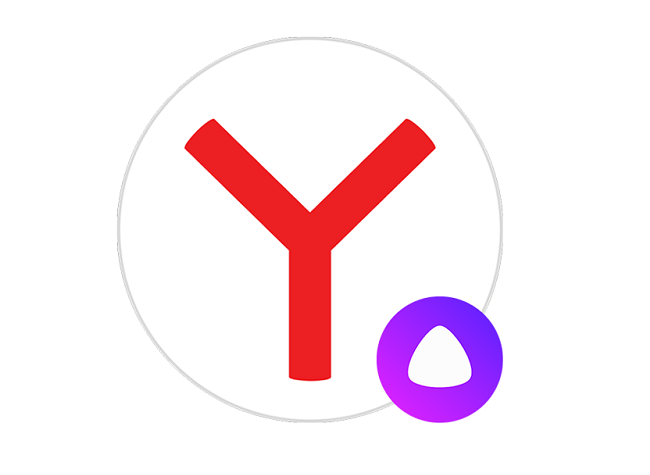
Содержание:
1. Как отключить голосовую активацию в Алисе
2. Как убрать значок Алисы из Яндекс браузера
3. Видео: Как отключить Алису в Яндекс Браузере
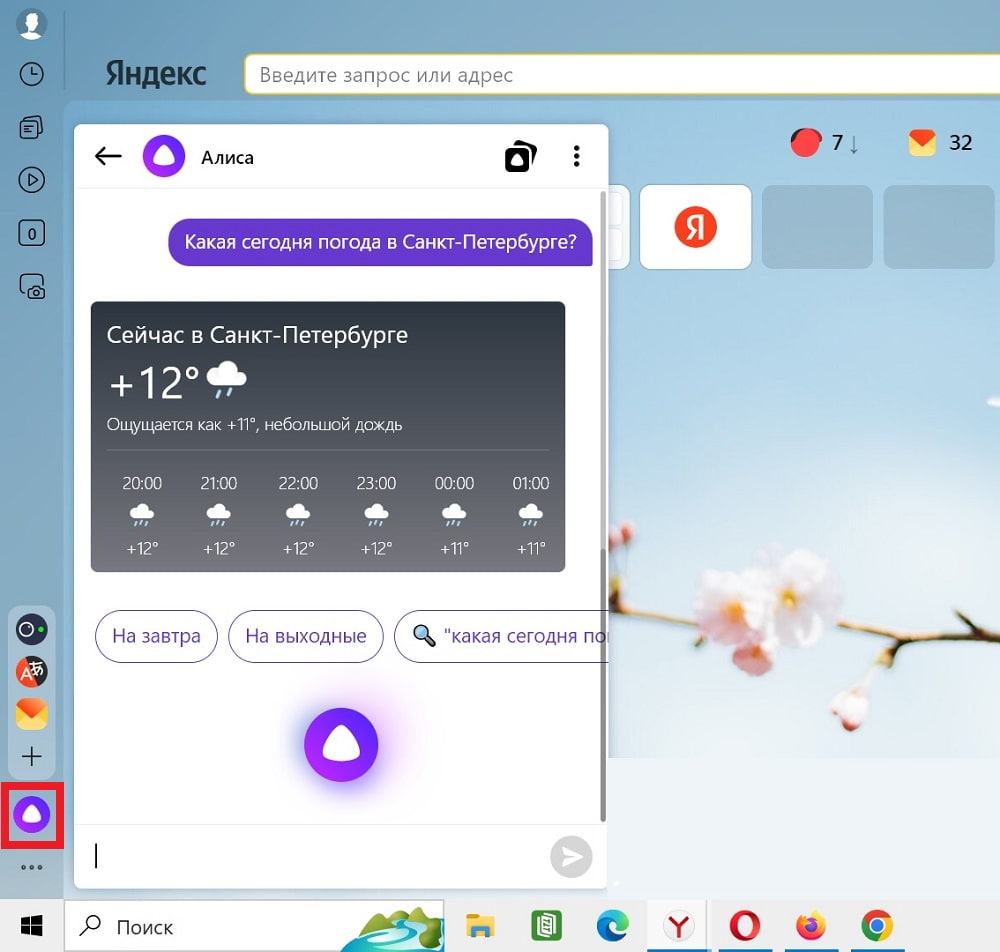
Можно запустить Алису, а затем с помощью своего голоса что-нибудь спросить у Алисы (рис. 1). Например: «Алиса, какая сегодня погода в Санкт-Петербурге?» Алиса про погоду даст обстоятельный ответ голосом и подробной картинкой.
Чтобы отключить Алису, имеется щадящий способ — отказаться от голосовой активации в Алисе. Также имеется кардинальный способ — убрать значок с Алисой. Вероятно, не всем она нравится. Рассмотрим далее оба варианта.
Как отключить голосовую активацию Алисы

Если убрать голосовую активацию, тогда Алиса перестанет реагировать на ваш голос. Для этого нужно в правом верхнем углу Яндекс браузера открыть «Настройки» — это меню из трех полосок (рис. 1).
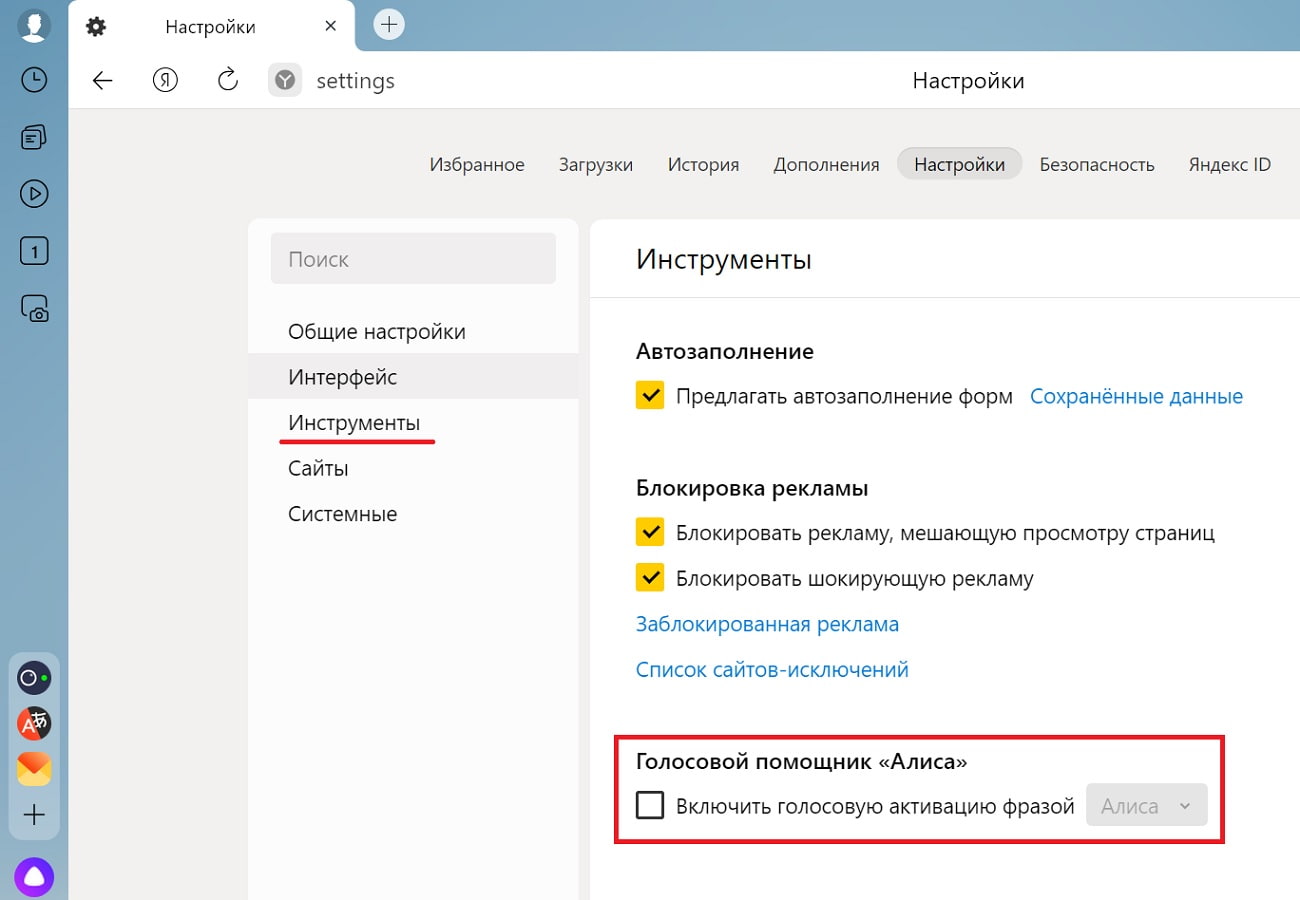
В «Настройках» необходимо перейти в «Инструменты». Здесь видно, что включить голосовую активацию Алисы можно с помощью слова «Алиса», либо слова «Яндекс».
Если отключить активацию голосом, тогда Алиса больше не будет реагировать на ваш голос. Для этого достаточно убрать галочку напротив «Включить голосовую активацию фразой» (как на рис. 2).
Как убрать значок Алисы из Яндекс браузера
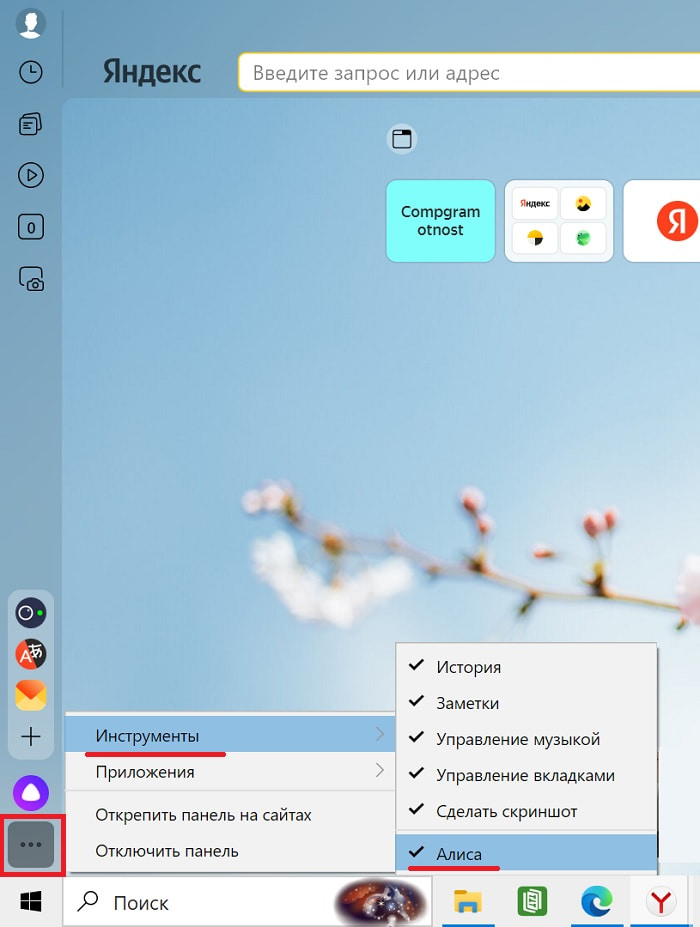
В Яндекс браузере есть значок, который находится в левой колонке. Это меню боковой панели из трех точек (в красной рамке на рис. 3). Нужно его открыть и перейти в «Инструменты». Далее необходимо убрать галочку напротив слова «Алиса».
После этого значок Алисы исчезнет, ее больше не будет в боковой панели в Яндекс браузере. Я к Алисе привыкла, поэтому у меня этот значок остался.
Видео: Как отключить Алису в Яндекс Браузере
Спасибо за внимание!
Дополнительно:
1. Яндекс Браузер быстро и кратко перескажет длинный текст

